如何从YouTube视频自动创建wordpress帖子
作者:98wpeu发布时间:2024-01-24分类:WordPress教程浏览:459
是否要从YouTube视频自动创建wordpress帖子。
许多油管出版商希望自动将油管视频发布到WordPress。幸运的是,从YouTube到你的wordpress网站的自动发布有多种方式。
在本文中,我们将向您展示如何轻松地从YouTube视频创建wordpress帖子。
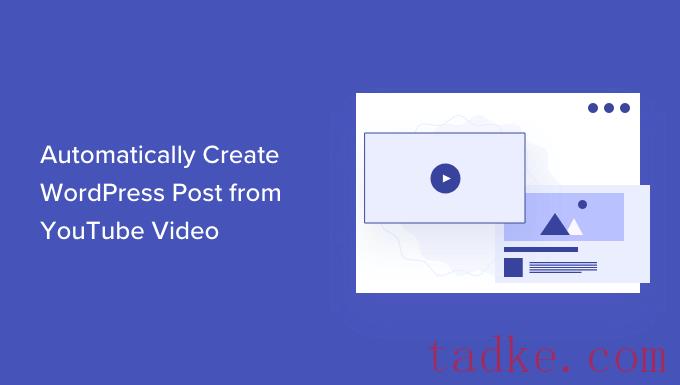
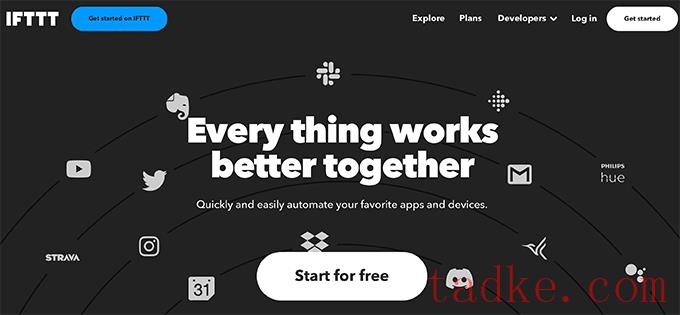
注册后,继续并单击顶部的创建按钮以创建您的第一个小程序。
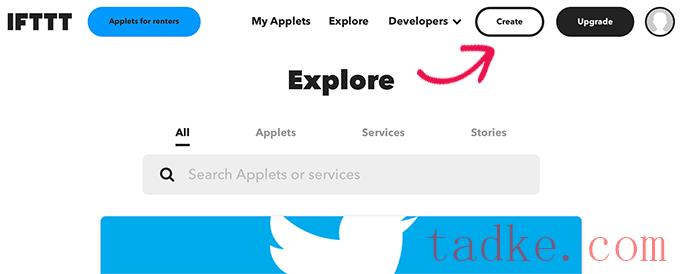
如果这是这将把您带到,那么就是那个向导。
首先,您需要单击添加按钮以选择将触发此小程序运行的应用程序。
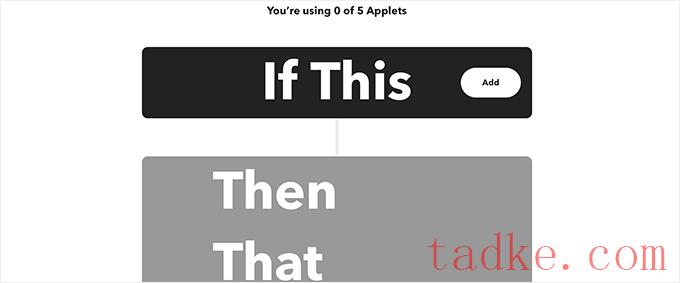
因为我们想要自动发布YouTube视频,所以我们需要在下一个屏幕上选择YouTube。
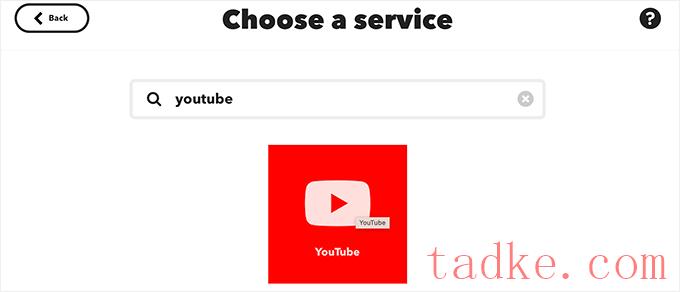
只要你选择Youtube,ifttt就会向你展示一系列你可以使用的触发器。
您需要选择“频道新视频”作为您的触发器。
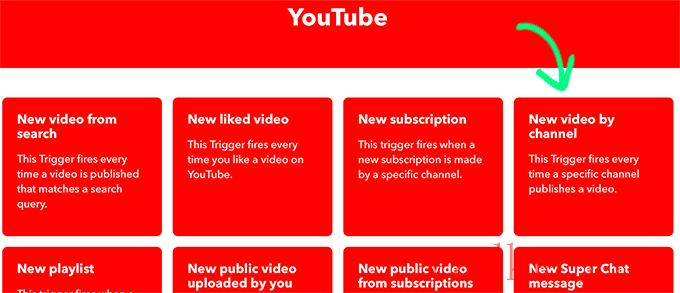
接下来,您将看到连接您的Youtube帐户的提示。
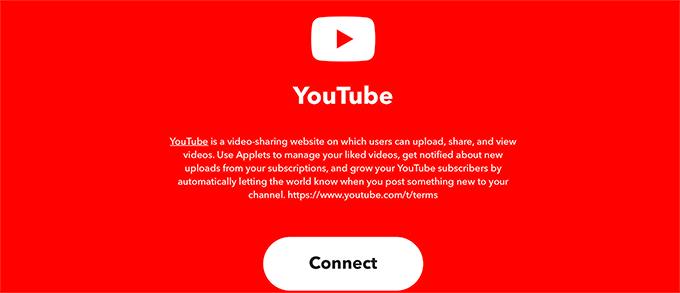
这将弹出一个弹出窗口,您需要在其中选择您用于管理频道的Youtube帐户。
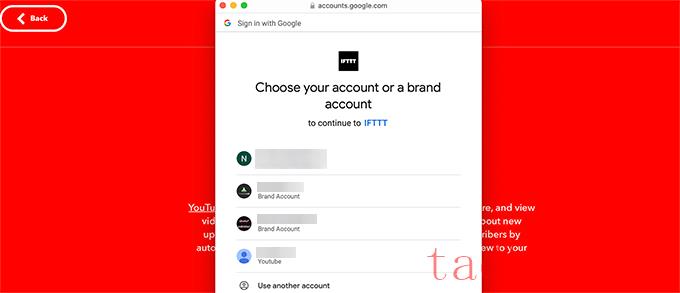
在下一个屏幕上,您需要点击Allow按钮以授予ifttt访问您的Youtube帐户的权限.
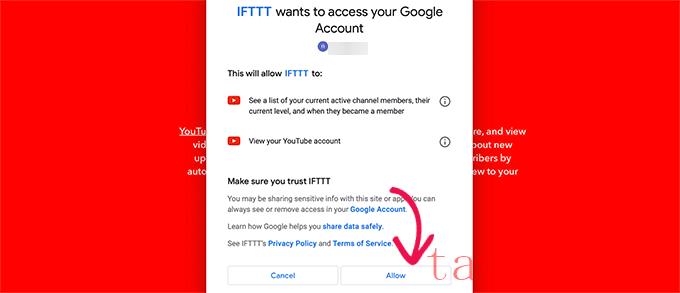
授权后,您需要输入您的油管频道ID,然后点击“创建触发器”按钮。
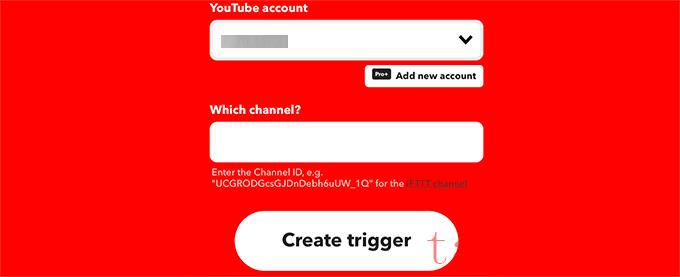
注意事项:您可以通过访问YouTube网站并点击您的个人资料图标来查找您的频道ID。从那里,您需要选择设置,然后切换到高级设置选项卡.
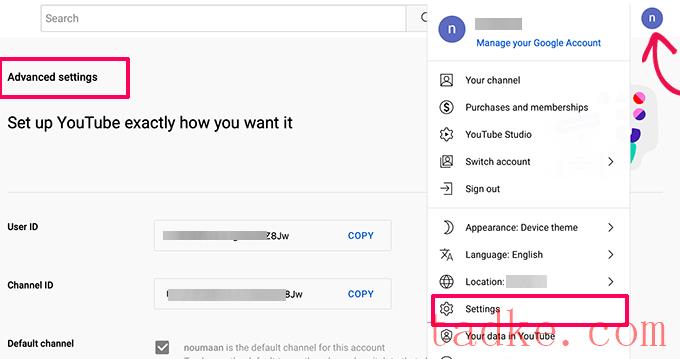
一旦您创建了触发器,ifttt将提示您填写Then That部分.
这是在ifttt找到在您的频道上发布的新视频后要执行的操作.
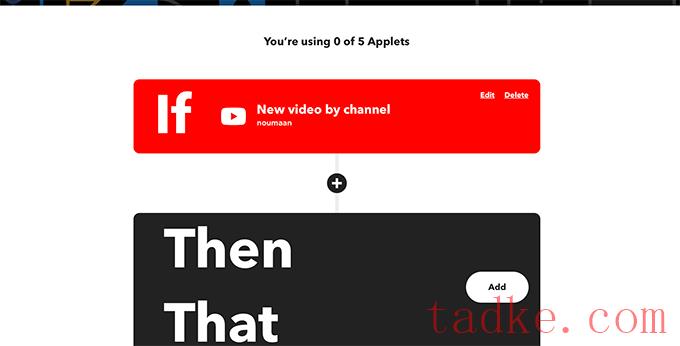
点击添加按钮继续。
在下一个屏幕上,您需要搜索并选择WordPress。
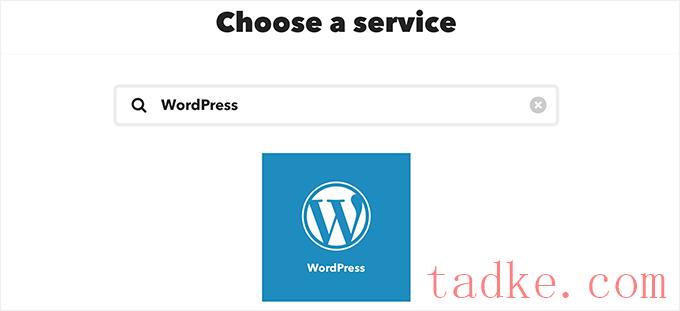
在此之后,您需要点击“创建帖子”作为您想要执行的操作.
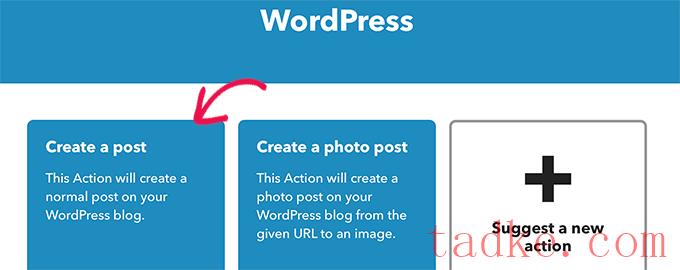
接下来、IFTTT将提示您连接您的WordPress站点。
你可以通过输入你的wordPress网站url、用户名和密码来做到这一点。
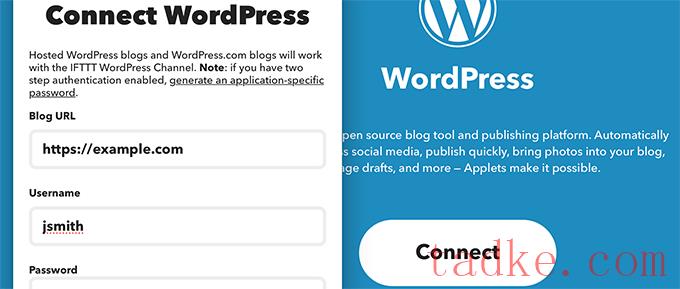
连接后,系统将要求您选择要执行的操作.点击“创建帖子”操作以继续.
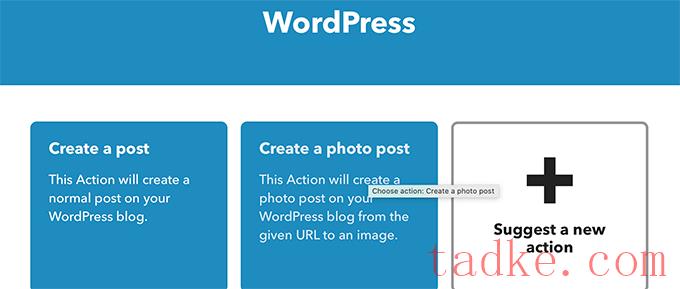
在下一个屏幕上,你将可以为你想要从YouTube视频创建的wordpress帖子选择不同的选项。
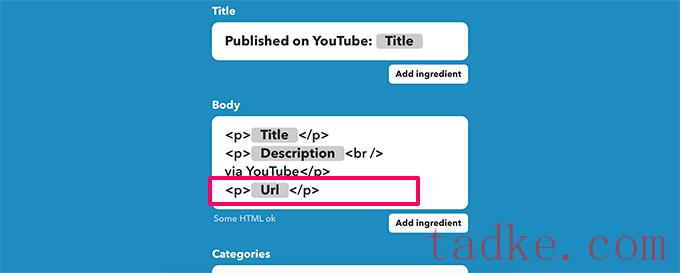
重要:确保Youtube上的视频URL标记环绕段落标记.这将确保WordPress能够检测并嵌入视频。
您可以更改帖子标题、内容、类别和标签.您还可以通过单击添加配料按钮来添加动态元素.
您也可以选择立即发布,或将帖子另存为草稿以供以后发布.
您可以随意修改这些选项.你必须在文章正文中包含的唯一选项是Youtube视频url,这样视频就会出现在你的wordpress博客文章中。
完成后,单击Create按钮继续,然后ifttt将显示您的小程序的摘要。
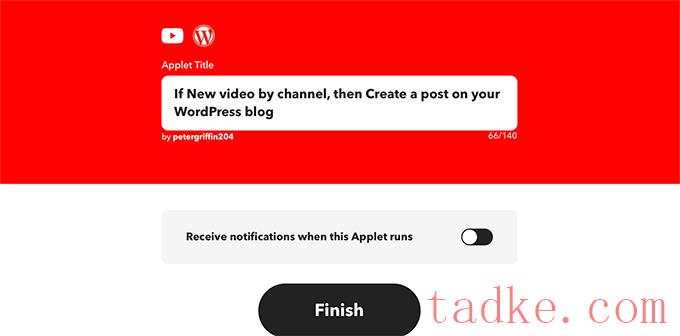
您可以选择在此应用程序运行时打开通知.别忘了点击Finish按钮来保存并激活你的小程序。
在IFTTT中关闭URL缩写
现在,在测试ifttt小程序之前,首先需要关闭ifttt中的url缩短功能.
默认情况下,ifttt将对youtube url使用url缩短服务,这将阻止wordpress嵌入视频.
要解决此问题,只需点击顶部的个人资料图标,然后选择帐户菜单.
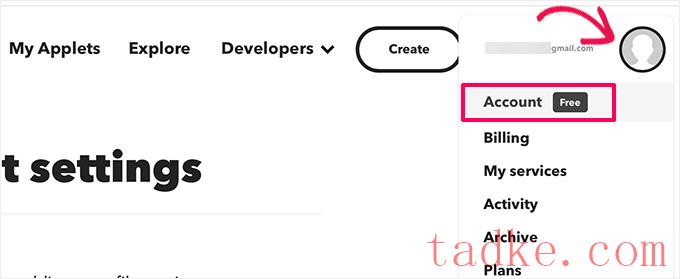
从这里,向下滚动到url缩短部分,并取消选中自动缩短url选项旁边的框。
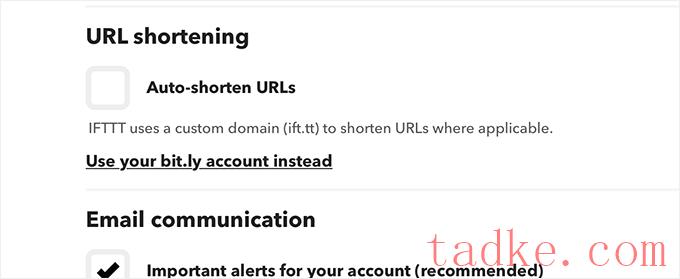
别忘了点击更新按钮保存您的更改.
你现在可以上传一段新视频到你的YouTube频道,并看到它自动作为一篇新帖子出现在你的wordpress网站上。
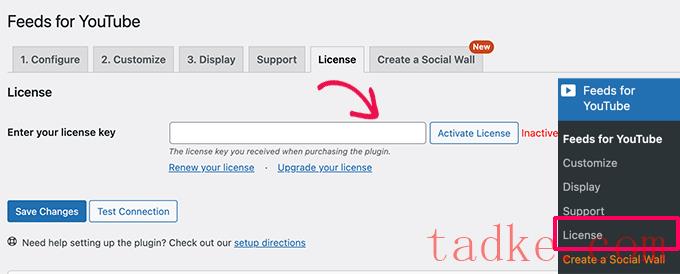
之后,切换到配置选项卡来设置您的Youtube提要。你只需点击蓝色的大按钮“连接到Youtube”即可.
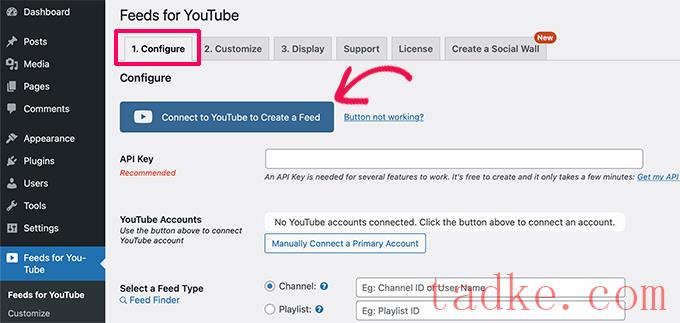
这将把你带到Youtube网站,在那里你会被要求选择你用来管理你的YouTube频道的帐户。
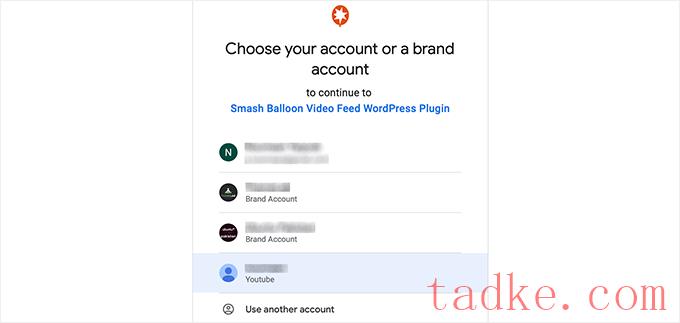
接下来,您将被要求允许粉碎气球访问您的Youtube帐户。这是只读访问,它不允许粉碎气球修改或在您的Youtube频道上发布任何内容,所以它非常安全。
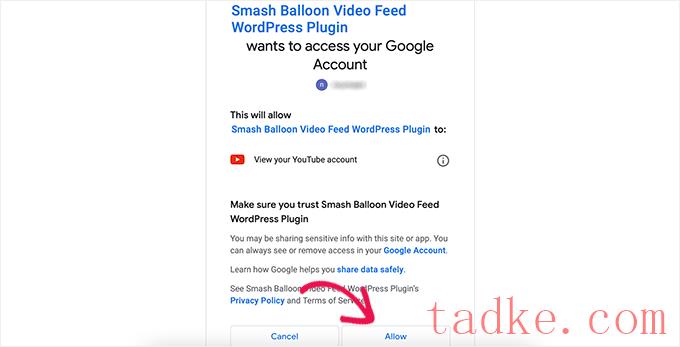
一旦获得授权,它会带你回到你的WordPress网站,在那里你会看到一条成功的消息。
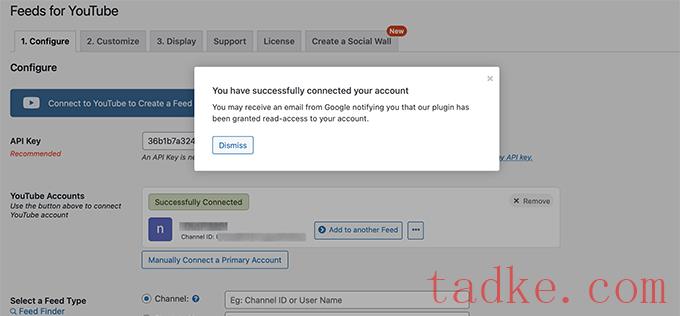
现在,您可以单击保存更改按钮来存储您的设置.
要显示您的Youtube视频,您需要创建新的帖子或页面或编辑现有的帖子或页面。
在POST编辑屏幕上,您需要添加以下快捷码:
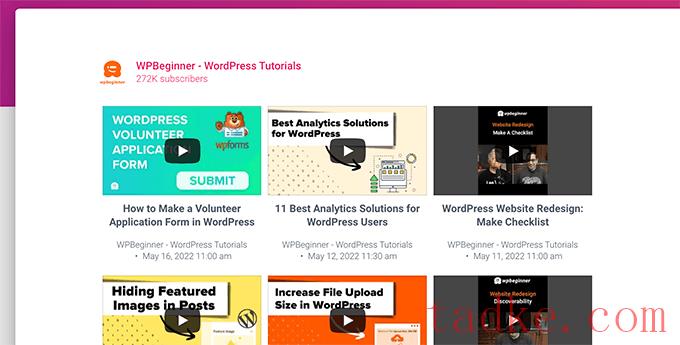
想要更改视频的显示方式吗?
只需切换到插件设置下的Customize选项卡,即可选择不同的布局并调整不同的设置。
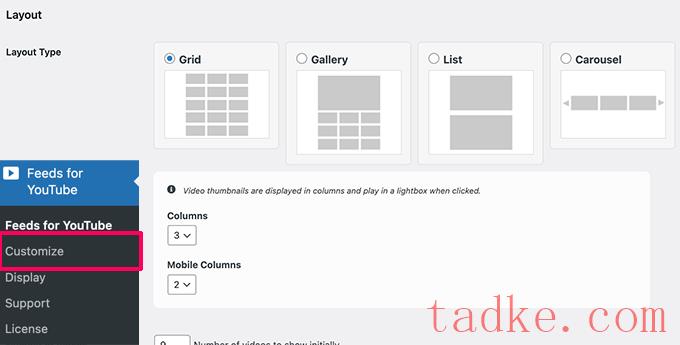
例如,您可以选择列表布局,并使用侧栏小部件中的快捷代码在您的博客侧栏中显示最新视频.
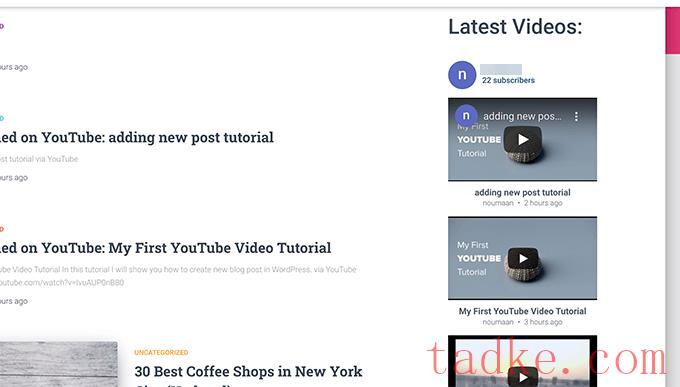
粉碎气球的油管订阅源是移动响应的,所以这些视频不会破坏你的网站布局。
此外,您还可以使用Smash气球显示来自第三方频道的视频,或将来自多个频道的视频合并到同一提要中。
我们希望这篇文章能帮助你学习如何从YouTube视频中自动创建wordpress帖子。你可能还想看看我们为wordPress列出的最好的社交证明插件,以及如何在wordPress中添加Youtube订阅按钮。
更多wp网站技巧请关注我们.
相关推荐
- 视频库和播放列表:Youtube、Vimeo和自托管视频最好的wordpress常用插件下载博客插件模块
- YouTube视频库最好的WordPress常用插件下载博客插件模块
- 多站点最好的WordPress常用插件下载博客插件模块的高级网络管理
- WPNakama快速简单的项目管理工具最好的WordPress常用插件下载博客插件模块
- 单独块页面生成器Gutenberg块最好的wordpress常用插件下载博客插件模块
- 用于强大表单的GSheetConnector最好的WordPress常用插件下载博客插件模块
- 产品折扣经理最好的WordPress常用插件下载博客插件模块
- 重新发现、重新发布和重新点燃您的Evergreen内容。Revive.so最好的WordPress常用插件下载博客插件模块
- 超棒的登录定制器最好的WordPress常用插件下载博客插件模块
- Easy Email最好的WordPress常用插件下载博客插件模块
- WordPress教程排行
- 最近发表


